Việc quản lý hàng loạt ổ đĩa trong máy tính có thể trở nên rắc rối và khó chịu. File Explorer dễ bị “ngộp” với quá nhiều thư mục gốc, khiến bạn khó biết nên lưu trữ tệp tin ở đâu. Tất nhiên, bạn có thể thiết lập một mảng RAID để đơn giản hóa việc quản lý ổ đĩa, nhưng điều này đi kèm với đường cong học hỏi riêng, cùng với chi phí phần mềm và việc tìm mua các loại ổ đĩa phù hợp cho từng cấu hình RAID. Vậy bạn sẽ làm gì khi chỉ muốn kết hợp vài ổ SSD có sẵn?
Giải pháp chính là Windows Storage Spaces. Đây về cơ bản là một tính năng “RAID phần mềm” được đơn giản hóa, tích hợp sẵn trong Windows 10 và 11. Storage Spaces không thể thay thế một mảng RAID chuyên dụng và cũng không phải lựa chọn tối ưu để cấu hình một pool lưu trữ cho máy chủ. Tuy nhiên, nếu bạn có một vài ổ SSD SATA cũ, giá rẻ đang “nằm không” và muốn kết hợp chúng lại một cách dễ dàng, Storage Spaces sẽ giúp quá trình này trở nên cực kỳ đơn giản.
Windows Storage Spaces mang đến trải nghiệm “RAID phần mềm” cực kỳ đơn giản
Khác biệt giữa Storage Spaces và RAID truyền thống
Bạn cần hiểu rõ: Storage Spaces không phải là một sự thay thế hoàn hảo cho RAID. Chúng chỉ cung cấp một pool lưu trữ tương tự RAID nhưng không gây nhiều phiền phức, cả trong việc thiết lập lẫn quản lý.
Trước hết, hãy cùng tìm hiểu về các loại “Space” mà bạn có thể tạo trong Windows:
- Simple spaces (Không dự phòng): Kết hợp dung lượng của hai (hoặc nhiều hơn) ổ đĩa.
- Mirror spaces (Dự phòng theo kiểu gương): Duy trì một bản sao dữ liệu trên một ổ đĩa khác, có thể là hai chiều (two-way mirror) hoặc ba chiều (three-way mirror).
- Parity spaces (Dự phòng theo kiểu Parity): Duy trì dữ liệu parity trên toàn bộ pool để có thể chịu được lỗi một ổ đĩa với ba ổ cứng, hoặc hai ổ đĩa với bảy ổ cứng.
Nếu bạn mới tìm hiểu về Storage Spaces, chúng có thể được hình dung như RAID 0, 1 và 5 tương ứng. Tuy nhiên, chúng không hoàn toàn giống nhau, cả về mặt ưu điểm lẫn nhược điểm. Ví dụ, với Simple space, bạn có tổng dung lượng của hai hoặc nhiều ổ đĩa, nhưng bạn không nhận được lợi ích về tốc độ của việc phân chia dữ liệu thực sự như trong RAID 0. Mặt khác, một mảng RAID 1 mirror yêu cầu hai ổ đĩa có cùng kích thước để tạo ra một bản sao chính xác. Mirror space trong Windows không đòi hỏi các ổ đĩa phải có kích thước giống hệt nhau, và nó có thể sử dụng hệ thống tệp ReFS mới từ Microsoft để cải thiện tính toàn vẹn dữ liệu.
Thực tế, lý do chính để sử dụng Storage Spaces là chúng cực kỳ dễ dàng. Bạn không cần phải quá lo lắng về loại ổ đĩa bạn đang có hoặc đi sâu vào các tính năng nâng cao như caching. Bạn có thể tận dụng hoặc tái sử dụng vài ổ SSD SATA giá rẻ, hoặc thậm chí là ổ USB, và thêm chúng vào pool của mình. Đây là giải pháp tốt nhất cho các cấu hình lưu trữ rất đơn giản, chỉ với một vài ổ đĩa. Nếu tính toàn vẹn dữ liệu là tối quan trọng và bạn đang sử dụng một pool ổ đĩa lớn, RAID chuyên dụng mới là lựa chọn phù hợp. Và giống như RAID, Storage Spaces không thể thay thế một giải pháp sao lưu dữ liệu (backup) đúng nghĩa.
 Các loại ổ cứng HDD và SSD được sử dụng trong Windows Storage Spaces
Các loại ổ cứng HDD và SSD được sử dụng trong Windows Storage Spaces
Hướng dẫn tạo và quản lý Storage Space trong Windows chỉ với vài bước
Quy trình thiết lập vô cùng dễ dàng
Cả Windows 10 và Windows 11 đều hỗ trợ Storage Spaces, và tính năng này có sẵn trong cả phiên bản Windows Home và Pro. Bạn có thể tạo và quản lý Storage Space trong Windows 11 bằng cách mở ứng dụng Cài đặt (Settings) và truy cập Hệ thống (System) > Lưu trữ (Storage) > Cài đặt lưu trữ nâng cao (Advanced storage settings) > Storage Spaces. Tuy nhiên, chúng tôi sẽ hướng dẫn bạn cách thiết lập thông qua Control Panel ở đây, vì cách này hoạt động trên cả Windows 11 và Windows 10.
Bạn có thể tìm kiếm “Storage Spaces” hoặc mở Control Panel, thay đổi bộ lọc để hiển thị tất cả các biểu tượng Control Panel, sau đó chọn “Storage Spaces”. Từ đây, hãy chọn Tạo một pool và không gian lưu trữ mới (Create a new pool and storage space), và bạn sẽ thấy danh sách các ổ đĩa đã kết nối với PC của mình. Chọn những ổ đĩa bạn muốn thêm vào không gian lưu trữ mới, và bạn sẽ được cung cấp một vài tùy chọn cho space mới. Đặt tên, gán ký tự ổ đĩa, và chọn hệ thống tệp cùng loại dự phòng (resiliency type). Bạn cũng có thể chỉ định kích thước của pool, có thể lớn hơn tổng dung lượng khả dụng cho Simple space, hoặc nhỏ hơn nếu bạn đang sử dụng Mirroring hoặc Parity. Và thế là xong!
Lưu ý quan trọng: Việc tạo một Storage Space sẽ định dạng (format) mọi ổ đ đĩa được bao gồm trong pool, xóa sạch tất cả dữ liệu. Hãy đảm bảo sao lưu mọi dữ liệu nếu bạn đang sử dụng các ổ đĩa cũ.
 Hai ổ cứng đang hiển thị thông tin, sẵn sàng để gộp vào Storage Spaces
Hai ổ cứng đang hiển thị thông tin, sẵn sàng để gộp vào Storage Spaces
Việc thiết lập Storage Space rất dễ dàng, nhưng điểm bán hàng thực sự là cách quản lý nó đơn giản đến mức nào. Thêm một ổ đĩa mới chỉ yêu cầu nhấp một nút trong Control Panel, và bạn có thể tối ưu hóa không gian lưu trữ của mình khi thay đổi ổ đĩa trong pool bằng một nút ngay bên dưới. Bạn có thể kết hợp nhiều loại ổ đĩa khác nhau, và thêm hoặc xóa chúng khỏi pool ngay lập tức. Thậm chí, bạn có thể di chuyển một ổ đĩa đã cấu hình Storage Space từ PC này sang PC khác, và Windows thường sẽ tự động nhận diện nó.
Khi nào Storage Spaces chưa phải là lựa chọn phù hợp?
Những hạn chế cần biết để có kỳ vọng đúng đắn
Storage Spaces có những giới hạn nhất định. Với cá nhân tôi, tôi sử dụng chúng để tạo ra một ổ đĩa dung lượng lớn cho các trò chơi của mình, giúp tránh việc các tựa game bị phân tán trên nhiều ổ đĩa khác nhau. Điều này giúp việc quản lý mọi thứ dễ dàng hơn nhiều, và trong trường hợp một ổ đĩa bị lỗi, điều tồi tệ nhất xảy ra là tôi phải tải lại trò chơi. Tốc độ cũng không phải là mối quan tâm hàng đầu. Mặc dù đúng là một số trò chơi có thể nhận được lợi ích nhỏ từ bộ nhớ nhanh hơn, nhưng ngay cả một ổ SSD SATA tương đối chậm cũng là quá đủ cho phần lớn các trò chơi, và chắc chắn là các trò chơi mà tôi chơi.
Đây là một công cụ dành cho thiết lập cá nhân bên trong một chiếc PC mà bạn sử dụng hàng ngày. Nếu bạn đang cố gắng sử dụng Storage Spaces cho một hệ thống NAS (Network Attached Storage) hoặc một mảng lưu trữ lớn hơn, bạn có thể sẽ gặp vấn đề. Bạn sẽ không nhận được đầy đủ lợi ích về tốc độ của một số cấu hình RAID, việc thiếu các tùy chọn tùy chỉnh có nghĩa là một Parity space có thể làm giảm đáng kể hiệu suất của bạn, và bạn không có tùy chọn để tạo một Storage Space nâng cao hơn với một ổ đĩa cache chẳng hạn. Storage Spaces tốt cho việc kết hợp dung lượng của nhiều ổ đĩa một cách dễ dàng, hoặc tạo một ổ đĩa gương từ trong Windows thay vì trong BIOS.
 Ổ cứng SSD SATA 4TB, loại ổ đĩa thường dùng trong các thiết lập Storage Spaces cá nhân
Ổ cứng SSD SATA 4TB, loại ổ đĩa thường dùng trong các thiết lập Storage Spaces cá nhân
Nếu bạn muốn một giải pháp mạnh mẽ hơn, bạn sẽ cần phải tự “lăn xả” để xây dựng một hệ thống NAS chuyên biệt. Đối với những người có tài chính dư dả, Unraid là một lựa chọn tuyệt vời nhờ tính dễ sử dụng và cộng đồng người dùng lớn. Các dự án như ZFS AnyRaid cũng hứa hẹn mang lại sự linh hoạt hơn từ các pool ZFS với quy trình thiết lập dễ dàng hơn, mặc dù hiện tại nó vẫn chưa khả dụng.
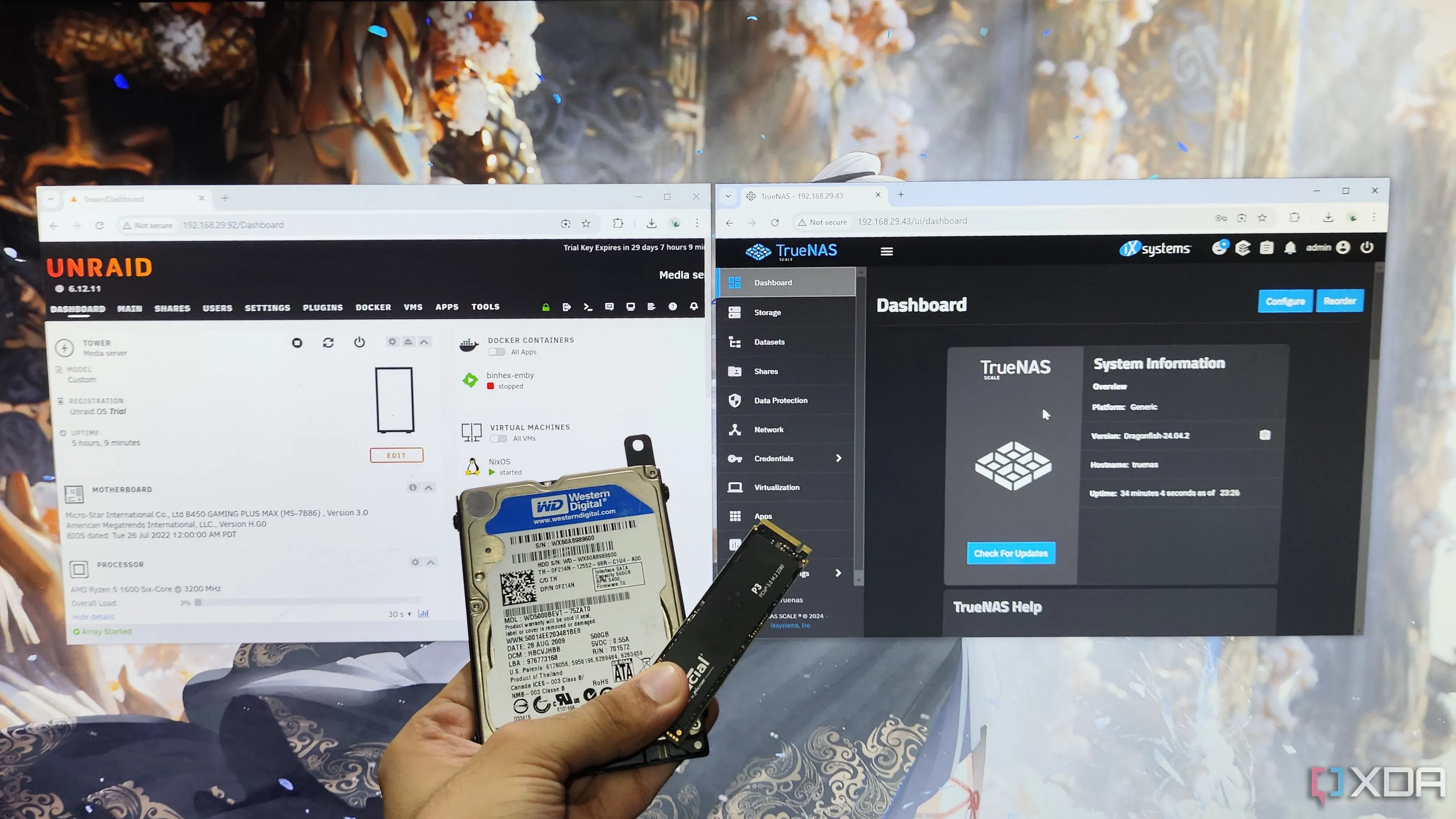 Một người đang cầm ổ cứng HDD và SSD trước màn hình hiển thị giao diện TrueNAS Scale và Unraid, các giải pháp thay thế cho Storage Spaces khi cần hệ thống NAS mạnh mẽ hơn
Một người đang cầm ổ cứng HDD và SSD trước màn hình hiển thị giao diện TrueNAS Scale và Unraid, các giải pháp thay thế cho Storage Spaces khi cần hệ thống NAS mạnh mẽ hơn
Đối với những người dùng phổ thông hoặc cá nhân với nhu cầu cơ bản như tôi, những người không yêu cầu quá nhiều từ vài ổ đĩa đang có, ngoài một cách dễ dàng để quản lý chúng, thì Storage Spaces chính xác là những gì tôi cần.
Kết luận
Windows Storage Spaces là một tính năng mạnh mẽ và tiện lợi, mang đến giải pháp quản lý ổ đĩa “tương tự RAID” nhưng được đơn giản hóa tối đa cho người dùng cá nhân. Dù không thể thay thế hoàn toàn các hệ thống RAID hoặc NAS chuyên nghiệp, khả năng kết hợp dung lượng, tạo bản sao dữ liệu và dễ dàng quản lý của nó là điểm cộng lớn. Nếu bạn đang tìm kiếm một cách đơn giản để gộp nhiều ổ cứng SSD hoặc HDD sẵn có trên PC chạy Windows 10 hoặc 11 để tăng dung lượng lưu trữ hoặc sao lưu cơ bản, Storage Spaces chính là lựa chọn đáng cân nhắc. Hãy tận dụng ngay tính năng tích hợp này để tối ưu hóa không gian lưu trữ và nâng cao trải nghiệm sử dụng máy tính của bạn!